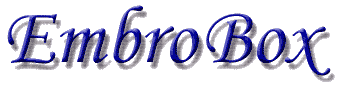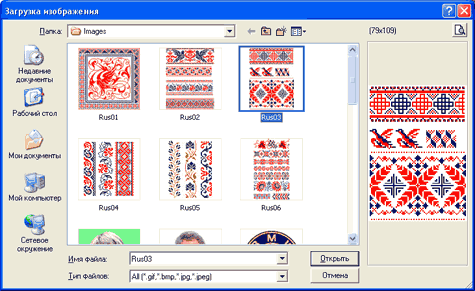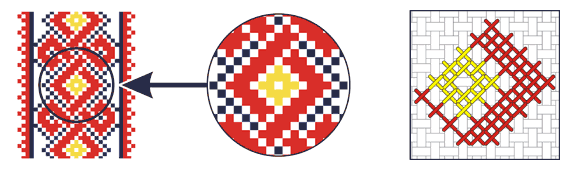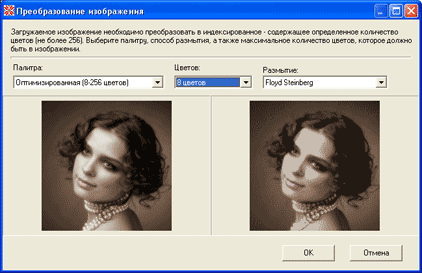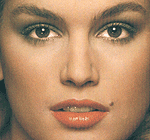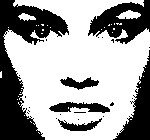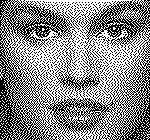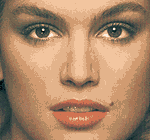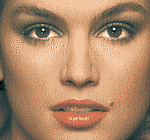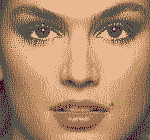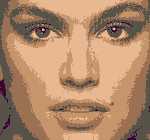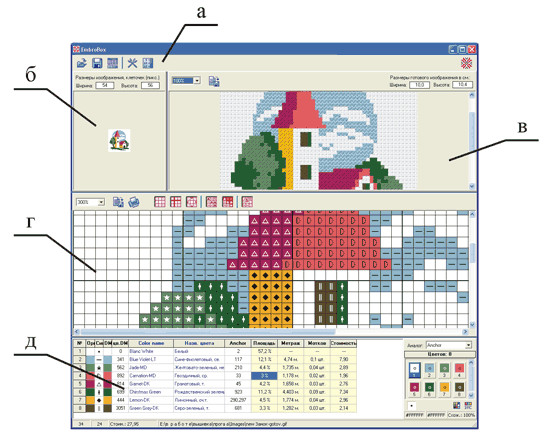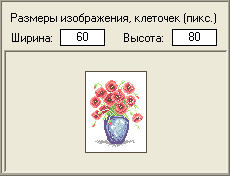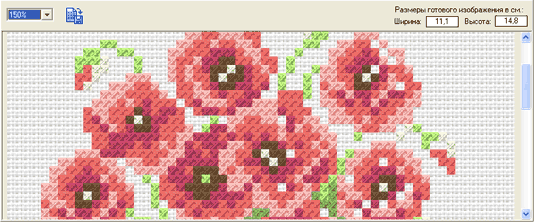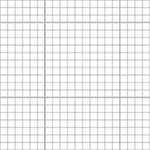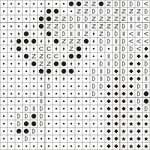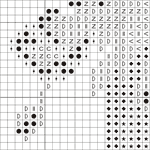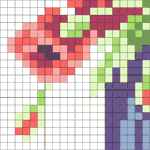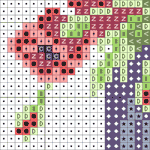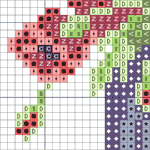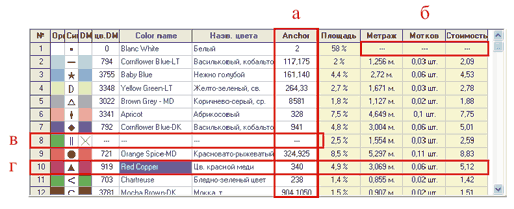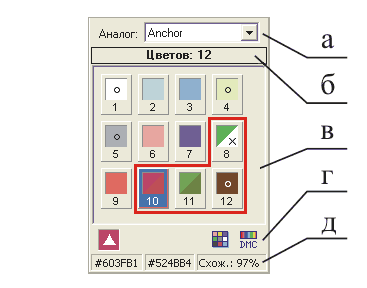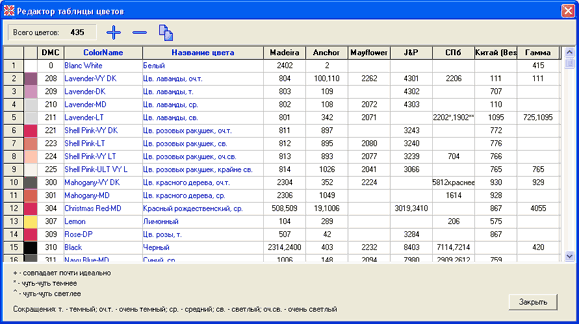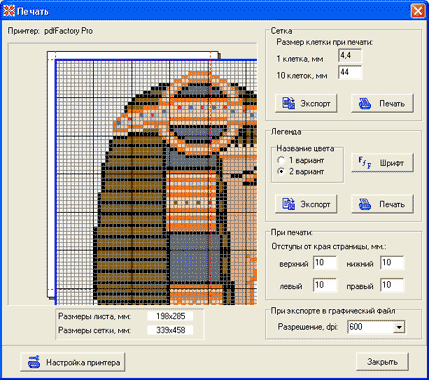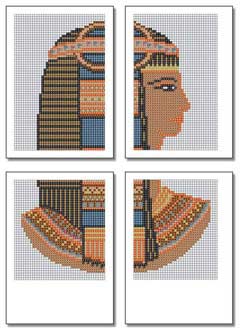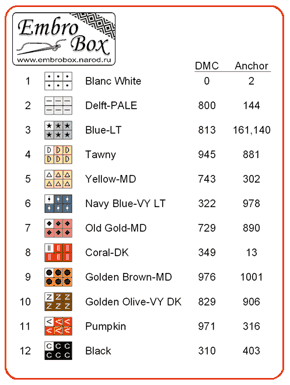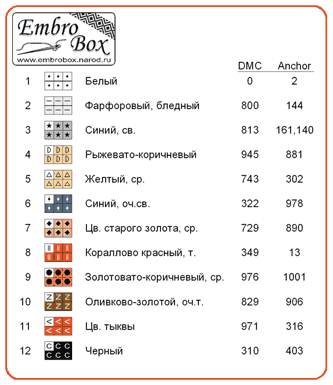-Цитатник
Длина брюк и джинсов. http://images.vfl.ru/ii/1571488508/040b14c3/28248262_m.png
ПОЧЕМУ ВЫ ДОЛЖНЫ «АКТИВИРОВАТЬ» ОРЕХИ И СЕМЕНА И КАК ЭТО СДЕЛАТЬ - (0)Орехи и семена полны питательных веществ, полезных жиров и клетчатки, а если они еще ...
Подборка по шитью 14 - (1)Нажми на картинку Еще один трансформер ...
Девочки! Шикарная книга по-шитью! - (0)СПАСИБО !!! СПАСИБО !!! В.Е.Бочкарева"Шейте без примерок" &n...
Как вырастить шикарную герань - (0)Герань (пеларгония) - широко распространенное комнатное растение с яркими цветами. Вырастить герань ...
-Ссылки
-Рубрики
- Все для днева (448)
- Надписи для коментариев (70)
- Аватары (6)
- Открытки (43)
- Фоны (22)
- Досуг (14)
- Изучение языков (12)
- 8 Марта (5)
- Компютер (4)
- Схемы вышивки (2056)
- Вышивка (282)
- Українська вишивка (78)
- Новогодняя вышивка (27)
- Пасхальная вышивка (24)
- Мережка (14)
- Монохром (12)
- Бискорню (9)
- Blackwork (3)
- Рождество (2)
- Домики (2)
- Вышивка лентами (85)
- Паспарту (24)
- Бисер (18)
- Все для фотошопа (77)
- Вязание (1455)
- Вязание крючком (151)
- Шапки, шарфы (54)
- Ирландское кружево (18)
- Фриформ (2)
- Брумстик (1)
- Дачный участок, ландшафт (1096)
- Борьба с вредителями и сорняками (87)
- Виноград (12)
- Капуста (8)
- Лекарственные растения (5)
- Кустарники и деревья (4)
- Грибы (4)
- Картофель (54)
- Клубника (37)
- Лук, чеснок (49)
- Малина (14)
- Морковь (10)
- Огурцы (79)
- Перец (12)
- Свекла (4)
- Томаты (110)
- Декупаж (42)
- Делаем сами (401)
- Декор бутылок (31)
- Упаковка (5)
- Свечи (4)
- Холодный фарфор (3)
- Куклы, тильды (37)
- Мыловарение (6)
- Топиарий (2)
- Демотиваторы (0)
- Для души (69)
- Животные (3)
- Искуство (4)
- Квилинг (8)
- Клип-арт (9)
- Книги (19)
- Аудиокниги (7)
- Кулинария (2305)
- Из мяса (54)
- Блюда из курицы (53)
- Рыба (41)
- Чебуреки (34)
- Заготовки на зиму (10)
- Соусы (9)
- Быстро (8)
- ХЛЕБ (6)
- Декор блюд (6)
- Проверено на себе (3)
- Рецепты от Елены Чекаловой (1)
- Вино (30)
- Выпечка (413)
- Закуски (73)
- Из лаваша (47)
- Пироги, пирожки (170)
- Пицца (31)
- Салаты (203)
- Соленья (172)
- Торты (144)
- Масленица (34)
- Мастер-класс (122)
- Видео-уроки (13)
- Мода (99)
- Часы (15)
- Мужчина и женщина (28)
- Музыка (276)
- Наш дом (525)
- Интерьер (299)
- Кухня (32)
- Этикет (29)
- Новый Год (62)
- Онлайн кинозал (84)
- Пасхальные идеи (44)
- Пасхальные рецепты (34)
- Помошник-УРОКИ (203)
- Переводчик (4)
- Прически (31)
- Путешествия (66)
- Рецепты красоты (1258)
- Диеты (162)
- Ритуалы (152)
- Волосы (121)
- Лицо (57)
- Массаж (33)
- Остеохондроз (4)
- Здоровье (443)
- Рукоделие корейские сайты (2)
- Скрап-наборы (6)
- Стихи (6)
- Украшения своими руками (106)
- Физ-ра (101)
- Фото (15)
- Фэн- шуй (42)
- Магия денег (3)
- Цветы в доме (296)
- Шитье (1250)
- Подушки, покрывала (237)
- Переделки (64)
- Шторы (50)
- Шитье видео (39)
- Сумки (82)
- Шитье выкройки (502)
- Это интересно (245)
- Юмор (32)
-Музыка
- Tamara - Abrazame
- Слушали: 4472 Комментарии: 0
- Gato Barbieri _ Europa
- Слушали: 9402 Комментарии: 0
- Елена Ваенга - Желаю
- Слушали: 1440 Комментарии: 1
- Ирина Круг-Где ты?
- Слушали: 23598 Комментарии: 0
- Любимый сакс.......
- Слушали: 12057 Комментарии: 1
-Приложения
 ОткрыткиПерерожденный каталог открыток на все случаи жизни
ОткрыткиПерерожденный каталог открыток на все случаи жизни Дешевые авиабилетыВыгодные цены, удобный поиск, без комиссии, 24 часа. Бронируй сейчас – плати потом!
Дешевые авиабилетыВыгодные цены, удобный поиск, без комиссии, 24 часа. Бронируй сейчас – плати потом!- ТоррНАДО - торрент-трекер для блоговТоррНАДО - торрент-трекер для блогов
 Всегда под рукойаналогов нет ^_^
Позволяет вставить в профиль панель с произвольным Html-кодом. Можно разместить там банеры, счетчики и прочее
Всегда под рукойаналогов нет ^_^
Позволяет вставить в профиль панель с произвольным Html-кодом. Можно разместить там банеры, счетчики и прочее Я - фотографПлагин для публикации фотографий в дневнике пользователя. Минимальные системные требования: Internet Explorer 6, Fire Fox 1.5, Opera 9.5, Safari 3.1.1 со включенным JavaScript. Возможно это будет рабо
Я - фотографПлагин для публикации фотографий в дневнике пользователя. Минимальные системные требования: Internet Explorer 6, Fire Fox 1.5, Opera 9.5, Safari 3.1.1 со включенным JavaScript. Возможно это будет рабо
-Поиск по дневнику
-Статистика
Записей: 13292
Комментариев: 778
Написано: 15898
Программа создания схем для вышивания - EmbroBox |
|
|||||
О программе
В. Соколов
Вышивка крестом - один из древнейших видов декоративно-прикладного искусства. Излюбленная в народном творчестве техника вышивания крестом или полукрестом практиковалась из поколения в поколение: отрабатывались и улучшались узоры, цветовые решения и совершенствовались приемы. В наши дни этот вид рукоделия становится все популярней. В современной квартире все чаще встречаются большие скатерти с бахромой, спускающиеся до пола, накидки на подушки, длинные узкие дорожки, вышитые картины. Источником сюжетов для этих картин могут служить живописные полотна, открытки и репродукции.
Что делать, если есть желание вышить оригинальное изображение, которого нет ни в одном из журналов для вышивания? С помощью программы EmbroBox теперь можно самостоятельно создавать схемы по любым фотографиям и рисункам - портрет ребенка, мужа, любимого политического деятеля, логотип фирмы, известную картину, рисунок домашнего животного… Достаточно загрузить изображение в программу, она подберет цвета, размер будущего рисунка на канве, какое количество ниток необходимо для создания вышивки, сделает подбор необходимых оттенков ниток и их аналогов. Одну из самых трудных задач - создание схемы для вышивания, решит программа "EmbroBox". Подготовка к работе При создании схемы для вышивания, программа производит расчет размера канвы будущего рисунка, длину ниток, себестоимость работы. Все эти данные будут приближены к реальным, если пользователь правильно задаст такие параметры, как: количество сложений используемой нити, число клеточек канвы на определенном участке, длина и стоимость мотка ниток. От корректного ввода исходных величин зависит точность расчета. Параметры можно ввести в настройках программы или при помощи мастера калибровки. Начало работы Первое, что должен сделать пользователь после задания необходимых для расчета параметров - загрузить изображение в программу. На рисунке 1 показан диалог "Загрузка изображения". Вверху из раскрывающегося списка необходимо выбрать папку с графическим файлом (папка примеров программы "EmbroBox" называется "Images"), после чего все рисунки и фотографии, находящиеся в выбранной папке, будут показаны в виде небольших эскизов.
Рис. 1 Один пиксель графического изображения принимается за один элемент схемы для вышивания (рис. 2). Если размер изображения 130х130 пикселей, схема для вышивания будет создана размером 130х130 клеточек. Максимальное количество цветов в палитре ограничено 256, размеры загружаемого изображения- не более 800х800 пикселей.
Рис. 2 Программой поддерживаются наиболее популярные и распространенные графические форматы bmp, jpeg и gif. Так как изображение в формате gif может содержать от 2 до 256 фиксированных цветов и оттенков, оно сразу загружается в программу (если цветов в этом изображении не более 32), остальные изображения должны быть предварительно конвертированы. Нужно учитывать, чем больше цветовая гамма изображения, тем больше нужно ниток для вышивания, и тем сложнее будет вышить рисунок. Преобразование изображений осуществляется путем выбора цветовой палитры, количества цветов и способа размытия. На рисунке 3 показан диалог, где из раскрывающихся списков пользователь выбирает параметры конвертирования изображений, в левой части можно видеть загруженное изображение, в правой - измененное.
Рис. 3 Перевод изображения в ограниченную палитру часто сопровождается диффузией. При этом области, которые в оригинале были залиты однородным цветом, после преобразования передаются смесью пикселей двух самых близких к нему цветов новой палитры в нужной пропорции (рис. 4).
Рис. 4 При выборе способа размытия применяются различные алгоритмы диффузии изображения. На рисунке 5 показаны примеры преобразования одного и того же изображения в индексированное при изменении палитры, количества цветов и способа размытия. |
||||
Рис. 5 Рабочая область Загруженное изображение (исходное), содержащее определенное количество цветов и оттенков, доступно к созданию схемы для вышивки. Основная рабочая область программы "EmbroBox" состоит из следующих частей (см. рис. 6): а) основные кнопки; б) панель исходного изображения; в) панель предварительного просмотра изображения; г) панель схемы изображения; д) таблица цветов.
Рис. 6 Кнопки. Кнопки программы служат для подачи команд и доступа к определенным функциям. Кнопка загрузки и сохранения исходного изображения (рис. 7 а, б); доступа к редактору таблицы цветов (рис. 7 в); доступа к настройкам программы (рис. 7 г); запуска мастера калибровки (рис. 7 д).
Рис. 7 Панель исходного изображения. На данной панели (рис. 8) расположено исходное изображение, а также размеры этого изображения в пикселях или клетках. Компьютерный термин пиксель неотъемлемо связан с графическими файлами, термин клетка употребляется в вышивании. Как упоминалось выше, один пиксель изображения в программе приравнен к одной клеточке при вышивании, поэтому в "EmbroBox" используются оба термина.
Рис. 8 |
||||||||||||||||||||||||||||||||||||||||||
|
Панель предварительного просмотра изображения. На панели просмотра (рис. 9) программа демонстрирует примерный вид готового, вышитого изображения на канве, а также размеры этого изображения в сантиметрах. Размер будущего рисунка определяется при помощи параметров, указанных в настройках программы или установленных при калибровке (см. разд. "Подготовка к работе"). Масштаб просмотра позволяет видеть изображение с различных точек: приблизить или отдалить, уменьшить или увеличить.
Рис. 9 Изображение предварительного просмотра можно экспортировать в виде графического файла. Размеры экспортированного изображения связаны с текущим масштабом предварительного просмотра. Панель схемы изображения. После загрузки изображения и показа будущей вышивки, программа создает схему вышивания, где различные цвета и оттенки обозначаются определенными значками (элементами схемы). Для удобства восприятия и вывода на печать элементы схемы в клеточках светлых оттенков отображаются черным цветом, темных - белым. Если рисунок не требует вышивания фона, фон можно залить прозрачным цветом. Прозрачный цвет - условное название любого цвета, содержащегося в изображении. В режиме удаления прозрачного цвета программа берет за образец левый верхний пиксель изображения. Схема для вышивания генерируется в нескольких режимах: с сеткой, с центровыми метками, цветными ячейками и удалением прозрачного цвета. На рисунке 10 показаны примеры различных комбинаций создания схемы:
Рис. 10 Схему можно просматривать в различных масштабах, экспортировать в графический файл и распечатывать на принтере (см. раздел Вывод на печать"). Таблица цветов. В таблицу включены цвета и оттенки из исходного изображения, обозначение элемента схемы, подобран соответствующий оттенок ниток по шкале "DMC" (основной цвет, принятый в программе за образец). Если оттенок ниток "DMC" найти в Базе данных цветов и оттенков не удалось, в настройках программы можно увеличить параметр "Допустимый процент подбора оттенков".
Рис. 11 На рисунке 11 показана таблица цветов для одного из рисунков, где выделены области: а) выбранный аналог производителя ниток; б) для прозрачного цвета подсчет метража, количество мотков и стоимость не учитываются; в) для данного оттенка код нитки не найден; г) код нитки по шкале DMC найден, показано название ниток на русском и английском языках, код и выбранный аналог цвета, площадь на канве, занимаемая данным цветом, длина и стоимость ниток, количество мотков. Точный расчет количества используемых материалов дает возможность планировать свою будущую работу еще в процессе разработки схемы.
Рис. 12 Расширенная панель таблицы цветов предназначена для детального выделения и изменения каждого цвета и оттенка, используемых в изображении. На рисунке 12 обозначены элементы: а) выбранный аналог ниток; б) количество цветов в исходном изображении; в) цвета и оттенки исходного изображения; г) кнопки изменения цвета; д) коды оригинального и подобранных цветов в RGB, процент схожести. Каждый цвет палитры имеет порядковый номер. Цвет, который выделен в данный момент, обозначен синим прямоугольником (рис. 13 а). Код выделенного цвета и процент схожести показан в специальной панели (рис. 12 д). Если код цвета оригинального рисунка и код цвета по шкале DMC, подобранный программой, полностью идентичны (схожесть оттенков - 100%), цвет в палитре дополняется кружочком (рис. 13 б). Во всех остальных случаях, при расхождении цветов, цветовой квадрат разделен на две части по диагонали, где четко просматривается их различие (рис. 13 в). Если оттенок подобрать не удалось, вторая половина цвета перечеркнута (рис. 13 г).
Рис. 13 Кнопки изменения цвета (рис. 12 г) позволяют заменить выделенный цвет в рисунке на любой выбранный из палитры или на тот, который программа подобрала по шкале DMC (уравнивание цветов). Редактор таблицы цветов База данных цветов и оттенков ниток мулине программы "EmbroBox" основана на нитках "DMC". Названия на русском и английском языках, оттенки и цветовые коды ниток соответствуют этому стандарту. Пользователь не ограничен в выборе одной фирмы производителя ниток, поэтому в базу введена таблица соответствия ниток-аналогов других фирм: Madeira, Anchor, Mayflower, J&P, Bestex, Гамма. Для цветов-аналогов введены условные сокращения совпадения оттенков (чуть-чуть темнее, светлее, идеальное совпадение). С помощью редактора таблицы цветов можно изменять все значения базы. Добавление нового оттенка, удаление существующего, копирование осуществляется с помощью соответствующих кнопок (рис. 14). Для изменения цветового оттенка нужно два раза щелкнуть на нем левой кнопкой мыши.
Рис. 14 |
||||||||||||||||||||
| Рубрики: | Схемы вышивкиСхемы вышивки |
| Комментировать | « Пред. запись — К дневнику — След. запись » | Страницы: [1] [Новые] |